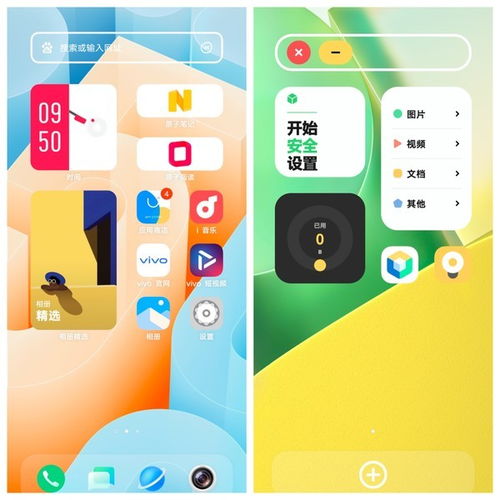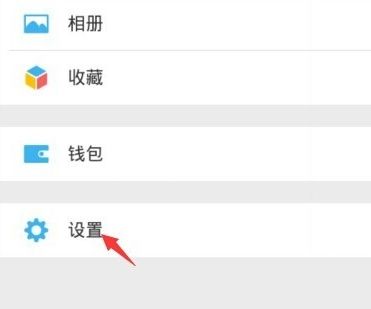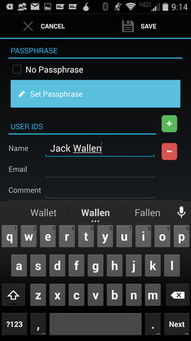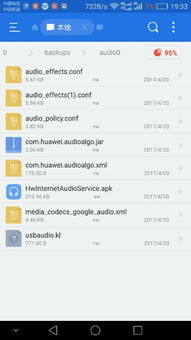- 时间:2025-02-03 13:07:11
- 浏览:
亲爱的电脑迷们,你是否曾幻想过在电脑上也能畅游安卓的海洋?别再羡慕手机上的各种应用和游戏了,今天就来手把手教你如何在电脑上安装安卓操作系统,让你的电脑瞬间变身移动智能终端!
准备工作:打造你的安卓电脑梦工厂

在开始这场技术冒险之前,我们需要准备一些基础工具和材料:
1. 安卓系统映像:首先,你得从网上下载一个安卓系统的映像文件,比如Android-x86或Bliss OS,它们都是专为电脑设计的安卓版本。
2. 制作工具:你需要一个工具来将安卓系统映像写入U盘,比如UltraISO。
3. U盘:一个至少4GB的U盘,用来制作启动盘。
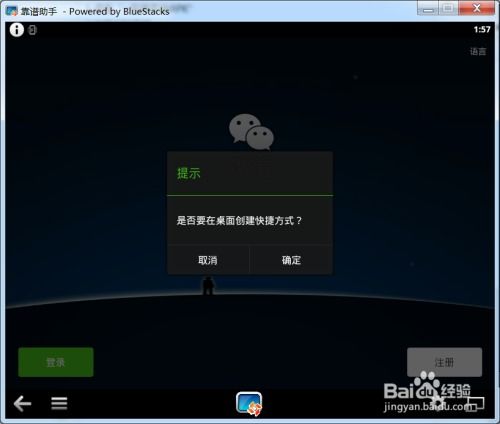
安装步骤:开启你的安卓之旅
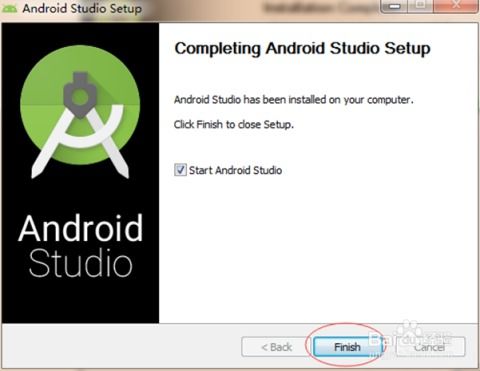
现在,让我们一步步来安装安卓系统吧!
1. 写入系统映像:打开UltraISO,选择“文件”菜单下的“打开”,找到你下载的安卓系统映像文件,然后点击“写入硬盘镜像”。
2. 启动U盘:将制作好的U盘插入电脑,重启电脑并进入BIOS设置,将U盘设置为首选启动设备。
3. 选择安装选项:电脑启动后,你会看到一个启动菜单,选择“Installation Phoenix OS to Harddisk”来安装系统到硬盘。
4. 分区硬盘:安装程序会自动检测你的硬盘,并提示你创建分区。选择“Create/Modify partitions”,然后选择“New”来创建一个新的主分区。
5. 格式化分区:选择新创建的分区,然后选择“Format”来格式化它。确保选择正确的文件系统,比如EXT/4、FAT32或NTFS。
6. 安装系统:选择格式化后的分区,然后点击“Install”来开始安装安卓系统。
个性化设置:打造你的专属安卓桌面
安装完成后,重启电脑,你将看到安卓系统的启动界面。接下来,我们可以进行一些个性化设置:
1. 设置网络:连接到Wi-Fi或插入以太网线,设置网络连接。
2. 同步账户:如果你有Google账户,可以同步账户信息,这样你的应用和设置就可以在手机和电脑之间无缝切换。
3. 安装应用:打开Google Play商店,搜索并安装你喜欢的应用。
小贴士:安卓电脑的日常维护
1. 定期更新:确保你的安卓系统保持最新,以便获得最佳性能和安全保护。
2. 管理存储空间:定期清理不必要的文件和应用,释放存储空间。
3. 备份重要数据:定期备份你的重要数据,以防万一。
:你的电脑也能玩安卓游戏啦!
通过以上步骤,你的电脑现在就可以运行安卓系统了。无论是浏览网页、玩游戏还是使用专业应用,安卓电脑都能满足你的需求。快来开启你的安卓电脑之旅吧!
记住,技术无边界,创意无限。现在,你的电脑不仅是一台电脑,更是一个移动智能终端,带你进入全新的数字世界!